Windows XP: Lo que se recomienda hacer es limitar la cantidad de programas y aplicaciones que se inician cuando inicias sesión. Otra manera para que el rendimiento de nuestra PC aunmente es revisar y corregir errores en tu disco duro, para eso necesitas hacer lo siguiente:
1. Haz clic en Inicio y luego Mi PC.
2. Selecciona el disco duro que quieres revisar, si tienes varios por lo regular el disco duro donde se instala Windows es el C:
3. Una vez ubicado el disco duro, haz clic derecho sobre la unidad C: y selecciona Propiedades.
4. Ubica la pestaña Herramientas y haz clic en Comprobar Ahora.
•Servicio y soporte técnico
•Temas
•Informes de errores
•Centro de Seguridad
•Registro y alertas de rendimiento
•Registro Remoto
•Office source engine
•Escritorio remoto
•Registros de sucesos
•Servicio de cifrado

2. Windows tarda mucho en iniciar y reiniciar:
Windows XP: Lo que debes hacer para que no tarde tanto tiempo en iniciar o cerrar es hacer clic en el botón Inicio, luego Ejecutar, escribir Regedit y pulsa el botón Aceptar.
Cuando ya estas dentro de Regedit desplaza la clave:
HKEY_CURRENT_USER/Control Panel/Desktop. Localiza la clave WaitToKillAppTimeout luego haz doble clic sobre ella y cambia el valor 20.000 por 4.000. Otra clave a la que también debes acceder es HKEY_LOCAL_MACHINE/System/CurrentControlSet/Control, localiza de nuevo WaitToKillAppTimeout y vuelve a cambiar el valor de 20.000 por 4.000.
Después de que hayas terminado con el proceso cierra el Editor de registro.
Windows Vista: Lo que se recomienda hacer es vaciar la carpeta de archivos temporales cada que salga del explorador, en este caso Internet explorer que es el que tiene instalado por defecto.
Haz clic en Inicio, selecciona Configuración y, a continuación, haz clic en Panel de Control. Tienes que hacer doble clic en Internet y después clic en la ficha Opciones avanzadas.
En seguridad, haz clic en la casilla de verificación "Eliminar páginas guardadas cuando cierra el explorador" para seleccionarlo y para guardar haz clic en Aceptar.
Haz clic en Inicio, selecciona Configuración y, a continuación, haz clic en Panel de Control. Tienes que hacer doble clic en Internet y después clic en la ficha Opciones avanzadas.
En seguridad, haz clic en la casilla de verificación "Eliminar páginas guardadas cuando cierra el explorador" para seleccionarlo y para guardar haz clic en Aceptar.

3. Muchas ventanas pop up (publicidad) al navegar en internet.
Windows XP y Vista: Para eliminar publicidad al navegar se puede utilizar el programa NoAds que se encarga de bloquear los pop-ups de manera total o de forma selectiva. Y si ya tienes un adware puedes utilizar el programa AdwCleaner permite también eliminar la mayoría de los programas no deseados que modifican la configuración de los navegadores web.

4. Paros de sistema inesperados:
Windows XP y Vista:Primero debes recordar la fecha en la que la computadora funcionaba bien para poder intentar restaurar el sistema del equipo al estado en que se encontraba en una fecha anterior, cuando todo funcionaba bien. Para hacer eso se debe entrar a inicio, entrar a restaurar sistema y listo.

5. La PC se reinicia o apaga sola:
Windows XP y Vista:
Primero se debe comprobar la temperatura de la pc con el programa speedfan, si el cooler resulta ser el problema se necesita cambiar. Otra opción sería limpiar el harware o analizar todo el equipo con el antivirus que se tenga instalado y si se encuentra algún virus eliminarlo. La última opción es entrar a panel de control, opciones de energía y mirar el la opción “cambiar la frecuencia con la que el equipo entra en suspensión”. Se tiene que configurar y se pone “no” si esta programa para reiniciarse o apagarse.

6. Al encender manda un mensaje que Windows se cerró inesperadamente y da varias opciones pero se elije la que se regresa a la misma pantalla con las mismas opciones.
Windows XP y Vista: Lo que se debe hacer en este caso es hacer una restauracion total del sistema para que se eliminen los errores que tenga o instalar y configurar de nuevo el sistema operativo.

7. Pantalla negra con la siguiente leyenda o similar: Invalid/ non system disk error.
Windows XP y Vista: Si el portatil u ordenador tiene garantia es recomendable contactar con tu compañia, si ese no es tu caso intenta abrir el portátil para cambiar la pila, o manipular el disco duro sacando y volviendo a insertar la faja de datos en la placa base. Si nada de esto funciona intenta entrar a la BIOS y dirígete a Boot >> Boot Device priority o
Advanced Bios Features >> First Boot Device/Second Boot Device. Asegúrate de que "First Boot Device" esté configurado en "Hard Disk" (si está en blanco o en "CD-Rom", cámbialo a "Hard Disk"), se grabarían los cambios y ya podríamos salir de la BIOS.
Advanced Bios Features >> First Boot Device/Second Boot Device. Asegúrate de que "First Boot Device" esté configurado en "Hard Disk" (si está en blanco o en "CD-Rom", cámbialo a "Hard Disk"), se grabarían los cambios y ya podríamos salir de la BIOS.
8. Presencia de virus.
Windows XP y Vista: Algo muy importante que se debe hacer es utilizar la "Herramienta de eliminación de software malintencionado de Microsoft" para buscar y eliminar los virus mas comunes. Despues de eso verifica si el software antivirus está instalado correctamente y si aun no cuentas con uno instala uno o utiliza Microsoft Security Essentials que sirve con todos los equipos de Windows. Debes actualizar tu antivirus
1. Abra tu antivirus.
2. Haz clic en los botones que digan actualizar o live update.
Cuando ya este actualizado busca el virus haciendo un análisis y elimina el virus.
Si cuentas con Windows VIsta puedes hacer clic en Inicio y hacer escribir en el campo Buscar la palabra "Defender". Haz clic en detectar y eliminalo.

9. Conflicto entre programas.
En ambos caso se recomienda que verifiques si los programas son compatibles con tu sistema operativo, si no es así debes hacer un cambio de versión del programa para que sea compatible, también se puedes intentar correr el programa en modo de compatibilidad o modo administrador.
Windows xp: Haz clic en el boton secundario del vinculo del programa que quieres reparar, después clic en propiedades, clic en la ficha de compatibilidad, clic en ejecutar este programa en modo de compatibilidad y selecciona una de las opciones:
•Windows 95
•Windows 98
•Windows NT 4
•Windows 2000
En configuración de pantalla, haz clic para seleccionar el modo que piensas que es necesario para que el programa funcione correctamente:
•Ejecutar con 256 colores.
•Ejecutar la resolución de pantalla de 640 X 480.
•Deshabilitar los temas visuales.
Haz clic en Aplicar y, a continuación, haz clic en Aceptar.
Para finalizar debes hacer doble clic en el programa.

10. Perdidas de información y/o archivos dañados.
Windows XP: Una manera facil de reparar archivos dañados de Windows es utilizando el software SFC, el Comprobador de recursos de Microsoft examina la integridad de todos los archivos de sistema protegidos y reemplaza las versiones incorrectas por las correctas de Microsoft. En poco tiempo revisa y comprueba todos los archivos del sistema, si encuentra alguno dañado lo sustituye por una copia original.
Windows Vista: Haz clic en Inicio, Escribe cmd en el cuadro Buscar y selecciona la opccion Simbolo de sistema. Selecciona Elegir como administrador, si te pide una contraseña escribela y haz clic en Permitir. El comando sfc /scannow analiza todos los archivos protegidos del sistema y reemplaza los archivos dañados con una copia en caché que se encuentra en una carpeta comprimida en la % WinDir %\System32\dllcache.

Windows XP: Una manera facil de reparar archivos dañados de Windows es utilizando el software SFC, el Comprobador de recursos de Microsoft examina la integridad de todos los archivos de sistema protegidos y reemplaza las versiones incorrectas por las correctas de Microsoft. En poco tiempo revisa y comprueba todos los archivos del sistema, si encuentra alguno dañado lo sustituye por una copia original.
Windows Vista: Haz clic en Inicio, Escribe cmd en el cuadro Buscar y selecciona la opccion Simbolo de sistema. Selecciona Elegir como administrador, si te pide una contraseña escribela y haz clic en Permitir. El comando sfc /scannow analiza todos los archivos protegidos del sistema y reemplaza los archivos dañados con una copia en caché que se encuentra en una carpeta comprimida en la % WinDir %\System32\dllcache.

11. Aparece pantalla de error, los programas se tilde y se cierran.
Windows XP y Vista: Debes revisar los drivers para ver si están bien instalados ya que eso puede provocar que el equipo no funcione correctamente. El problema también podría venir de la memoria RAM, asi que también se le podría agregar memoria a la PC y optimizar su rendimiento.Otra cosa que se recomienda es cerrar procesos innecesarios o si tienes muchos cerrar unos cuantos que no afecten la funcionalidad del sistema.
Windows XP y Vista: Debes revisar los drivers para ver si están bien instalados ya que eso puede provocar que el equipo no funcione correctamente. El problema también podría venir de la memoria RAM, asi que también se le podría agregar memoria a la PC y optimizar su rendimiento.Otra cosa que se recomienda es cerrar procesos innecesarios o si tienes muchos cerrar unos cuantos que no afecten la funcionalidad del sistema.
12. La computadora se reinicia automáticamente.
Windows XP y Vista: Para que tu computadora no se reinicie sola se necesita hacer una sola cosa:
1. Ve al menú “Inicio”, luego “Panel de control” luego “Rendimiento y mantenimiento” y finalmente “Sistema” (o haz clic derecho en “Mi PC” y selecciona “Propiedades”)
2. Haz clic en la pestaña “Opciones avanzadas”
3. En Inicio y recuperación” Haz clic en “Configuración”
4. Desmarca “Reiniciar automáticamente”
Windows XP y Vista: Para que tu computadora no se reinicie sola se necesita hacer una sola cosa:
1. Ve al menú “Inicio”, luego “Panel de control” luego “Rendimiento y mantenimiento” y finalmente “Sistema” (o haz clic derecho en “Mi PC” y selecciona “Propiedades”)
2. Haz clic en la pestaña “Opciones avanzadas”
3. En Inicio y recuperación” Haz clic en “Configuración”
4. Desmarca “Reiniciar automáticamente”
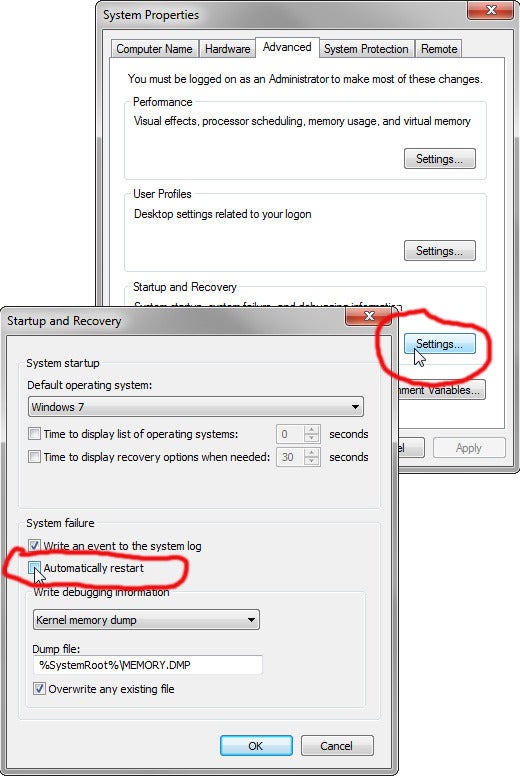
13. La página o el buscador se cambia solo.
Windows XP y Vista: Esto ocurre por un programa que esta dañando el funcionamiento de la computadora y no permite que ejecute bien los programas, paginas o el buscador. Lo que debes hacer es eliminar el programa dañado y verificar que ya no quede rastro de el. Cuando estes seguro que no queda nada, desinstala el buscador o programa que se cambia solo y el problema debe haberse solucionado.

14. Problemas con las señales a internet.
Windows XP y Vista: Una de las mejores soluciones para este problema es que vayas al centro de conexiones y configures el equipo para que no tenga bloqueos de conexión. Esa opción normalmente se activa por un virus y se soluciona también eliminando el virus.

Windows XP y Vista: Una de las mejores soluciones para este problema es que vayas al centro de conexiones y configures el equipo para que no tenga bloqueos de conexión. Esa opción normalmente se activa por un virus y se soluciona también eliminando el virus.

15. No se encuentra el sistema operativo
Windows XP: Existen dos métodos, uno es comprobar la configuración de la BIOS para asegurarte que la BIOS enumera y reconoce el disco duro. Metodo dos es utilizar la consola de recuperación utilizando el comando fixmbr para reparar el MBR de la partición de inicio.
Advertencia: este comando puede dañar la tabla de particiones si hay un virus presente o si existe un problema de hardware. Si utilizas este comando, puede crear particiones inaccesibles. Se recomienda ejecutar software antivirus antes de utilizar este comando. También se recomienda que haga copia de seguridad de los datos antes de utilizarlo. Si el comando fixmbr detecta una firma de la tabla de particiones que no es válida o no es estándar, le pedirá permiso antes de volver a escribir el MBR.
Windows Vista: Debes restaurar los valores del BIOS. Enciende tu equipo y presiona Esc para que aparezca el menú Inicio. Luego presionea la tecla F10. Pulsa F9 para restablecer los valores predeterminados del BIOS y pulsa Intro para confirmar lo que acabas de hacer. Pulsa F10 para guardar el cambio y salir del BIOS; a continuación, pulsa Intro para confirmar. Deja que el equipo se reinicie.

Windows XP: Existen dos métodos, uno es comprobar la configuración de la BIOS para asegurarte que la BIOS enumera y reconoce el disco duro. Metodo dos es utilizar la consola de recuperación utilizando el comando fixmbr para reparar el MBR de la partición de inicio.
Advertencia: este comando puede dañar la tabla de particiones si hay un virus presente o si existe un problema de hardware. Si utilizas este comando, puede crear particiones inaccesibles. Se recomienda ejecutar software antivirus antes de utilizar este comando. También se recomienda que haga copia de seguridad de los datos antes de utilizarlo. Si el comando fixmbr detecta una firma de la tabla de particiones que no es válida o no es estándar, le pedirá permiso antes de volver a escribir el MBR.
Windows Vista: Debes restaurar los valores del BIOS. Enciende tu equipo y presiona Esc para que aparezca el menú Inicio. Luego presionea la tecla F10. Pulsa F9 para restablecer los valores predeterminados del BIOS y pulsa Intro para confirmar lo que acabas de hacer. Pulsa F10 para guardar el cambio y salir del BIOS; a continuación, pulsa Intro para confirmar. Deja que el equipo se reinicie.

16. Discos duros, unidades ópticas y memorias mal configuradas en la BIOS.
Windows XP y Vista:
Primero debes revisar que todos los componentes esten bien conectados, si eso no funciona debemos configurar la BIOS y actualizar los controladores de todos los componentes para descartar cualquier error.

Windows XP y Vista:
Primero debes revisar que todos los componentes esten bien conectados, si eso no funciona debemos configurar la BIOS y actualizar los controladores de todos los componentes para descartar cualquier error.

17. El vídeo se queda pasmado.
Windows XP y Vista: Se debe hacer una revisión de la tarjeta de vídeo para medir su rendimiento, una aplicación muy buena y eficiente es FurMark. También se recomienda hacer un cambio de memoria RAM.
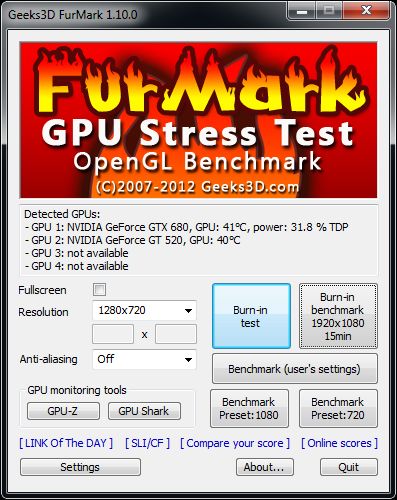
Windows XP y Vista: Se debe hacer una revisión de la tarjeta de vídeo para medir su rendimiento, una aplicación muy buena y eficiente es FurMark. También se recomienda hacer un cambio de memoria RAM.
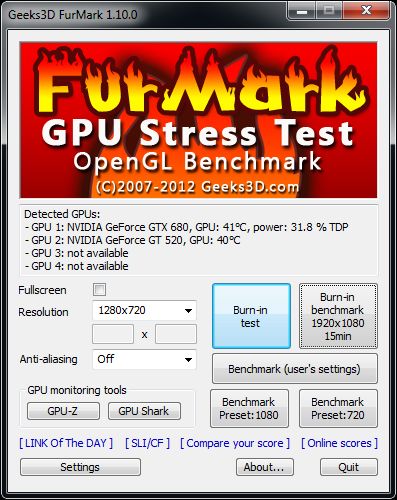
18. Virus y espías en el equipo.
Windows XP y Vista: Para eliminar un spyware se puede utilizar el software Ad-ware 1.05 SE Personal, además que es muy fácil de usar. Y para un virus se recomienda utilizar Avast, después de que el virus se eliminó se debe comprobar que no existe nada malo. Al final se tiene que actualizar el antivirus.

Windows XP y Vista: Para eliminar un spyware se puede utilizar el software Ad-ware 1.05 SE Personal, además que es muy fácil de usar. Y para un virus se recomienda utilizar Avast, después de que el virus se eliminó se debe comprobar que no existe nada malo. Al final se tiene que actualizar el antivirus.

19. Incompatibilidad de los componentes del sistema operativo.
Windows XP y Vista: Para poder solucionar este problema se deben analizar todos los componentes y sus características de compatibilidad. Y si no son compatibles se deben remover. Algunas veces los componentes si son compatibles pero sus controladores no estan actualizados asi que los debes actualizar y en caso de que eso no funcione debesconfigurar el hardware en la BIOS.
Windows XP y Vista: Para poder solucionar este problema se deben analizar todos los componentes y sus características de compatibilidad. Y si no son compatibles se deben remover. Algunas veces los componentes si son compatibles pero sus controladores no estan actualizados asi que los debes actualizar y en caso de que eso no funcione debesconfigurar el hardware en la BIOS.

20. Fallas con el sistema operativo (Que no esté actualizado o le faltan componentes)
Windows XP y Vista: La mejor solución que encuentro es restaurar el sistema a fábrica y descargar todas las actualizaciones para que el sistema operativo vuelva a funcionar correctamente.

Windows XP y Vista: La mejor solución que encuentro es restaurar el sistema a fábrica y descargar todas las actualizaciones para que el sistema operativo vuelva a funcionar correctamente.

21. Problemas con actualización del sistema operativo.
Windows XP y Vista: Lo primero que se recomienda es reiniciar el equipo e intentar instalar de nuevo las actualizaciones, si eso no funciona debes ejecutar la herramienta System Update Readiness (CheckSur.exe) ya que esta herramienta ejecuta un análisis único en busca de incoherencias que pueden impedir futuras operaciones de mantenimiento. Como ultima opcion se recomienda quitar los valores incorrectos que puedan existir en el registro. Para ellos debes hacer clic en Inicio y escribir regedit en el cuadro Iniciar busqueda. En la lsta de progamas haz clic en regedit.exe y busca la clave HKEY_LOCAL_MACHINE\COMPONENTS. Haz clic en components. En el cuadro Guardar en, haz clic en Escritorio y despues en guardar el archivo en el escritorio. En el panel de detalles haz clic en el boton secundario en PendingXmlIdentifier y haz clic en Eliminar. En caso de que este valor no exista ve al siguiente paso que es hacer clic en el boton sevundario en NextQueueEntryIndex. Despues de eso reinicia el equipo y todo quedara solucionado e instala de nuevo las actualizaciones.

